Como controlar a velocidade do ventilador no PC

- 1560
- 224
- Leroy Lebsack
Os computadores geralmente têm vários ventiladores para esfriar os eletrônicos, a menos que você esteja usando um sistema de resfriamento de água. Seu sistema pode ter um ventilador para o processador, outro para a placa gráfica, um para a fonte de alimentação e talvez 1-4 ventiladores adicionais anexados à caixa do PC.
Os ventiladores de resfriamento são absolutamente necessários para manter o sistema fresco, mas eles não devem fazer seu PC parecer um motor. Para encontrar o equilíbrio ideal entre ruído e resfriamento, você precisa aprender a controlar a velocidade do ventilador no seu PC.
Índice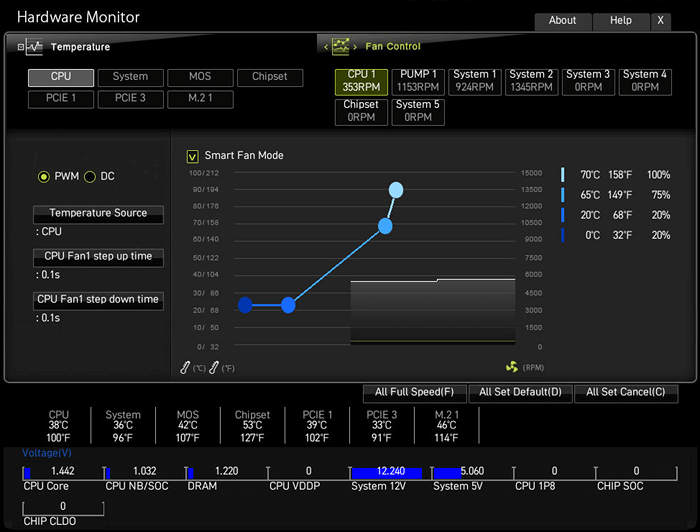
A imagem acima é um exemplo da curva de controle de velocidade do ventilador que você pode encontrar com uma placa -mãe MSI. Mova os pontos para ajustar a velocidade do ventilador com base em intervalos de temperatura.
A imagem abaixo mostra o menu de controle de velocidade do ventilador no BIOS de Gigabyte, sendo o principal o mesmo.
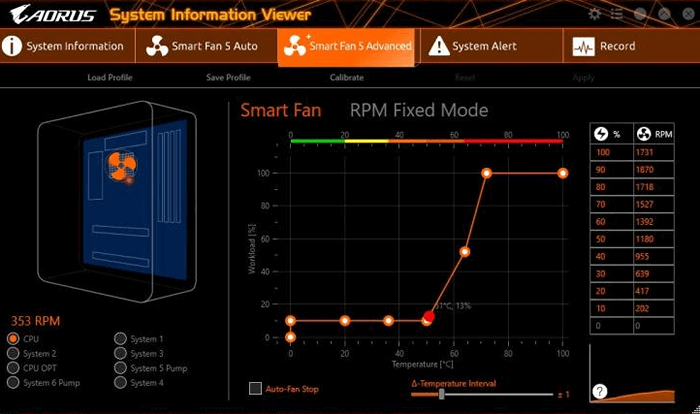
Como controlar a velocidade do ventilador com o software
Se você se sentir desconfortável fazendo alterações no BIOS, procure opções de software. Muitos programas permitem que você controla seus fãs, decidindo o quão rápido eles devem girar em temperaturas específicas. Esse software também permite rastrear a temperatura, as tensões e as velocidades dos fãs do seu hardware, o que pode dizer quando é hora de limpar seu PC.
No entanto, ajustar a velocidade do ventilador no BIOS ainda é a opção mais recomendada. Se você estragar tudo, sempre poderá redefinir para as configurações padrão.
Speedfan
Speedfan é uma ferramenta poderosa e extremamente popular porque oferece muitos recursos enquanto é totalmente gratuito. Sua interface de usuário parece desatualizada e rudimentar pelos padrões de hoje, mas o Speedfan oferece muito. Como uma das ferramentas mais antigas desse tipo, permite monitorar as temperaturas, tensões e fazer configurações de velocidade do ventilador de hardware. É grátis e fácil de usar.
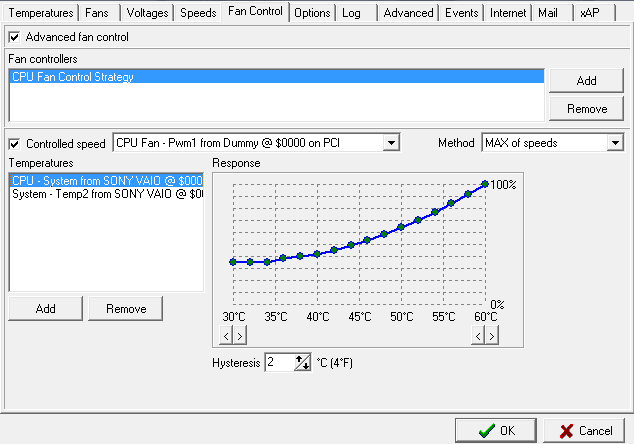
Você pode selecionar cada ventilador e depois fazer ajustes na curva de resposta. Se você está navegando ou executando outras tarefas que não exigem, pode deixar seu computador muito silencioso, diminuindo a velocidade do ventilador para intervalos de baixa temperatura.
Se você não quer se preocupar com configurações manuais, mas suas velocidades padrão do ventilador estão fora de controle, você pode ativar o Speedfan's Velocidade automática do ventilador contexto.
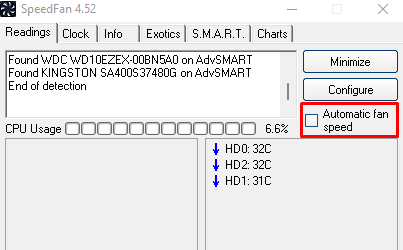
Observe que este software não suporta todas as placas -mãe disponíveis, o que significa que pode não detectar seus fãs de PC, para que você não consiga fazer configurações. Nesse caso, você deve fazer as alterações no BIOS ou usar um controlador de ventilador.
MSI Afterburner
Um dos fãs essenciais sob seu controle é o fã da GPU. Dependendo do seu tipo de placa gráfica, ele pode ter 1, 2 ou até 3 fãs. Se os fãs não estiverem configurados ou gerenciados corretamente, seu PC poderá parecer um motor a jato, mesmo que sua GPU esteja sob carga leve, que é onde uma ferramenta como o MSI Afterburner entra.
O MSI Afterburner é famoso nos círculos de jogos por ser uma ferramenta de overclock, permitindo que você controla a velocidade do ventilador da GPU.
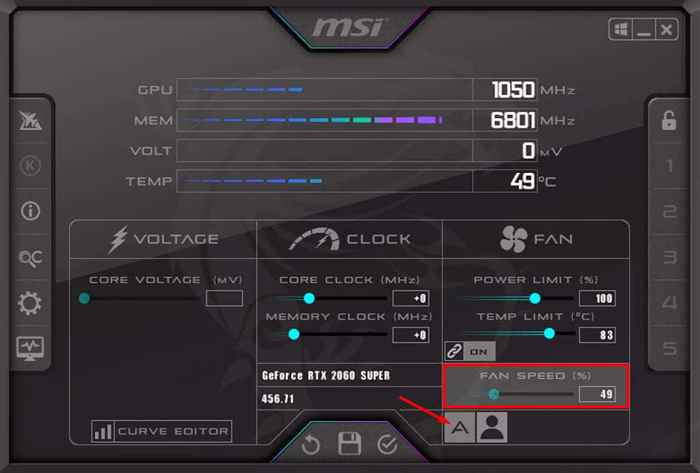
Por padrão, a velocidade do seu ventilador está definida como automática, o que deve corrigir qualquer problema de velocidade do ventilador da GPU que você possa ter. Se você não estiver satisfeito com a velocidade, pode fazer um simples ajuste manual clicando no símbolo de aparência A para desativar o modo automático e aumentar ou diminuir a velocidade do ventilador movendo o controle deslizante.
Observe que o ventilador funcionará na velocidade definida, independentemente da temperatura. Se você definir uma velocidade baixa, precisará ter cuidado ao jogar um jogo que exige muito da sua GPU.
Como alternativa, o MSI Afterburner também vem com uma curva de velocidade do ventilador. Para acessá -lo, clique no Configurações botão.

Na guia Fan, você encontrará a curva de velocidade de controle do ventilador.
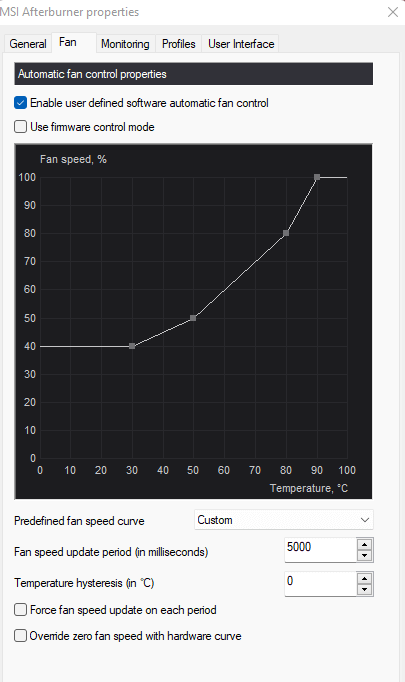
Assim como a curva de velocidade do ventilador de Speedfan, o gráfico representa velocidade e temperatura do ventilador. Mova os pontos para baixo ou a esquerda-direita para ajustar a velocidade do ventilador com base em temperaturas específicas.
Como controlar a velocidade do ventilador com um controlador de ventilador
O hardware do computador se tornou muito mais poderoso nos últimos anos, mas o poder gera muito calor. CPUs exigentes e GPUs aumentam a temperatura ambiente dentro da caixa, impactando negativamente outros componentes, como discos rígidos ou a placa -mãe. Você precisa de fãs de refrigeração extras para melhorar o fluxo de ar; portanto, ter uma configuração com 3, 4 ou mais fãs de casos é bastante normal, o que também torna os controladores de ventiladores importantes.
Controladores de ventiladores são úteis, mas muitos construtores de PC os ignoram. Alterar as configurações de velocidade do ventilador dentro do BIOS pode ser incômodo, e o uso de software nem sempre é a melhor solução devido ao suporte a problemas. Um controlador de fãs ajuda você a controlar seus fãs e organizá -los.
 Corsair ICUE Commander Pro
Corsair ICUE Commander Pro Controladores de fãs, como na imagem acima, permitem conectar vários ventiladores. Em vez de conectá -los à placa -mãe ou à PSU, você os conecta ao controlador. Então você pode usar o software do controlador para ajustar a velocidade do ventilador. Alguns controladores de fãs vêm com controles físicos, como uma tela de toque ou mostradores que permitem controlar manualmente seus fãs.
 Controlador de ventilador Noctua PC
Controlador de ventilador Noctua PC Escolha o tipo de controlador de ventilador que atenda às suas necessidades.
Qual método de controle de velocidade do ventilador você prefere? Deixe-nos saber nos comentários abaixo!

